Удаляем музыку
Сейчас практически нет необходимости в том, чтобы хранить музыку в памяти устройства. Есть всевозможные сервисы вроде Apple Music, Google Music или BOOM, позволяющих слушать любимые композиции онлайн. В таком случае место в памяти устройства не занимается.
Но необходимо учитывать тот факт, что все подобные сервисы являются платными. В месяц с банковской карты будет списываться 100-200 рублей в зависимости от разработчика специального приложения. От подписки можно отказаться в любой момент.
Кроме того, приложения музыкальных сервисов позволяют загружать треки во внутреннюю память устройства. Если требуется освободить свободное место, от них следует избавиться. Рассмотрим, как это сделать, на примере Яндекс. Музыки:
- Открываем приложение музыкального сервиса.
- Нажимаем кнопку «Моя музыка».
- Кликаем на значок в виде шестеренки.
- Выбираем пункт «Скачанные треки» и нажимаем «Удалить».
Ту же операцию можно проделать в Apple Music и других сервисах. Также рекомендуется удалить музыкальные композиции, сохраненные без использования данных приложений. Для этого потребуется найти файл трека, удержать его иконку и выбрать пункт «Удалить». Композиция сотрется со смартфона, и ее больше не получится включить. Но данный факт не станет проблемой, если человек пользуется музыкальным сервисом, ведь там доступны практически все треки мира.
Программы для автоматической очистки айфона
А вы знали, что существуют софт, благодаря которому вы сможете за пару минут почистить свой айфон 7 (к примеру)? Они самостоятельно находят весь мусор (в основном, это конечно кэш) и очищают его. Давайте рассмотрим наиболее популярные из них!
- Smart Cleaner. Утилита полностью переведена на русский язык, поэтому разобраться в том, как ей пользоваться не составит никакого труда. Данный софт, помимо бесполезного кэша, может находить дубликаты фотографий, ненужные скриншоты и так далее.
- Phone Cleaner. Позволяет почистить айфон от мусора вроде сохранённых вкладок (то, о чем мы писали выше), ну а также временных файлов других программ и одинаковых фотографий. Имеет множество положительных отзывов от реальных пользователей.
- Super Cleaner. Не столь популярное приложение, как предыдущие, однако по функционалу ни чуть им не уступающее. Обладает приятным и интуитивно понятным интерфейсом. Из минусов можно выделить лишь то, что программа не русифицирована…

Обращаем ваше внимание, что весь представленный в списке софт — полностью бесплатен. Но некоторые программы имеют версию с дополнительными возможностями, за которую придётся заплатить
В любом случае, для того, чтобы полностью очистить память айфона от мусора, бесплатной версии программы будет достаточно!
Загружаем фото и видео в облако
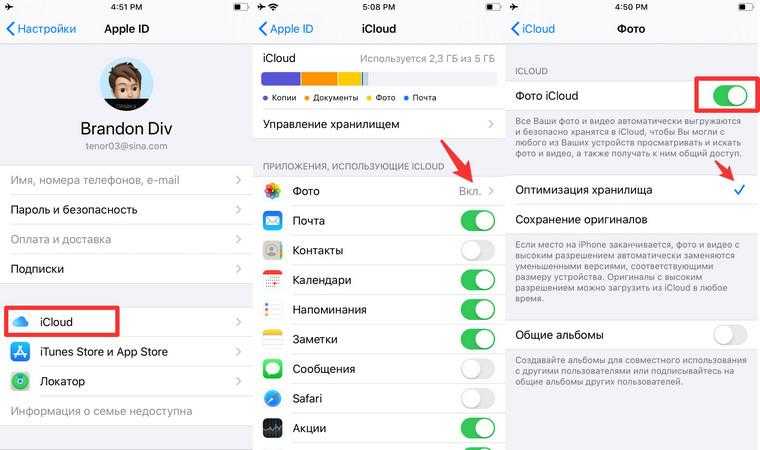
Для пользователей устройств компании Apple хорошей альтернативой карт памяти являются облачные хранилища. Это интернет-сервисы, позволяющие загружать файлы для личного пользования. Никто посторонний не получит к ним доступ, если владелец смартфона сам этого не захочет.
На iPhone используется собственное «облако» – iCloud. Оно интегрировано в каждое устройство компании, а потому освободить лишнее место получится на любой модели Айфона. Для этого потребуется открыть «Настройки», перейти в раздел «Фото» и выбрать «Фото в iCloud». То же самое рекомендуется проделать с видеофайлами. В таком случае весь контент будет автоматически загружаться в облако.
В дальнейшем все фото и видео пользователь сможет посмотреть на своем Айфоне так же легко, как если бы он задействовал внутреннее хранилище. Файлы будут отображаться в «Галерее», но их просмотр в полном качестве доступен только при активном подключении к интернету.
Уменьшение размера медиатеки
Если вы не используете приложение «Фото iCloud», файлы в альбоме «Фотопленка» входят в резервную копию iCloud. Чтобы проверить занимаемый ими объем в резервной копии iCloud, выполните следующие действия.
- Перейдите в меню «Настройки» > , затем нажмите iCloud.
- Выберите пункт «Хранилище».
- Нажмите «Резервные копии».
- Нажмите имя используемого устройства, затем просмотрите фотографии.
Чтобы уменьшить размер резервной копии файлов приложения «Фото», сохраните свои фотографии и видео на компьютер, а затем создайте резервную копию данных устройства iOS вручную. Если вы хотите хранить фотографии и видео на устройстве iOS, можно исключить приложение «Фото» из резервной копии или приобрести дополнительное место в хранилище. Ненужные фотографии можно удалить. Откройте приложение «Фото» и выберите объект, который требуется удалить. Затем нажмите «Удалить» и выберите «Удалить фотографию».
Использование специальных приложений
В AppStore можно скачать замечательную утилиту под названием Battery Doctor. Основная функция этой программы – уход за батареей смартфона, однако, и освободить память от ненужного хлама она может без проблем. Запустите программу и во вкладке «Junk» (мусор) нажмите «Clean Up Cache»:
Таким образом вы запустите проверку, которая займет несколько минут:
Battery Doctor самостоятельно найдет временные файлы и расчистит место на диске. По окончании работы программа сообщит, что «мусорных» файлов больше нет, и порекомендует проводить проверку как можно чаще.
Battery Doctor – не единственная программа подобного толка; если этот софт вам по какой-то причине не подошел, попробуйте воспользоваться китайской утилитой Tongbu или десктопным приложением Phone Clean.
«Мимиграм»: создавайте оригинальные фотоподарки на своем мобильном
Сервис Mimigram бесплатно доступен для скачивания в App Store. Программа не занимает много места в памяти устройства и открывает новые широкие возможности для работы с фотографиями и их дальнейшего использования. Приложение позволяет создать оригинальные подарки на все случаи жизни. Не упустите возможность заказать на сайте:
- стильные постеры в рамке, которые смотрятся как голливудские плакаты;
- Мимибоксы – наборы снимков небольшого формата в подарочной коробочке;
- классические фото в рамке, которые можно ставить на стол или украшать ими интерьер, делая его более уютным и живым;
- Арт-Холсты с коллажами – когда Ваши эмоции и впечатления от поездки или события невозможно передать одним снимком;
- футболки с красочными принтами, позволяющие создать собственную уникальную линейку одежды и разнообразить повседневный гардероб, и т.д.

В приложении «Мимиграм» есть все необходимые инструменты для подготовки изображений к печати в любом из представленных форматов. Сразу же после создания дизайна можно сделать заказ, и готовое изделие будет доставлено по указанному адресу в самое ближайшее время.
Проверьте, что занимает память iPhone
- Разрешение: совсем не обязательно снимать видео в самом высоком качестве. Для коротких клипов вполне достаточно разрешения 720p. Так вы сэкономите массу свободного места. Формат видео можно поменять в меню «Настройки», пункт «Фото и камера» — «Запись видео».
- Messenger если пользуетесь мессенджерами, такими как iMessage или WhatsApp, в памяти вашего устройства наверняка сохраняется много ненужных данных. Откройте «Настройки» и перейдите в раздел «Сообщения», пункт «Оставить сообщения». Здесь вы можете выбрать, когда старые чаты будут автоматически удаляться.
- Если вы сторонник радикальных мер, в WhatsApp в разделе «Настройки» — «Чаты» выберите опцию «Очистить все чаты». При этом, правда, будет удалена вся история переписки.
- Фотографии сохраняются дважды: если вы делаете снимки при плохом освещении, его можно улучшить за счет съемки в HDR. Но при этом в памяти айфона будет сохраняться и оригинальное изображение. Зайдите в меню «Настройки» — «Фото и камера» и в разделе «HDR» выключите опцию «Оставлять оригинал».
- Автоматические загрузки покупок: если вы покупаете музыку через iTunes, она автоматически загружается на все ваши устройства. В разделе «Настройки» в подразделе «iTunes & App Store» можно точно определить, какие файлы должны загружаться автоматически, а какие покупки предназначены только для одного устройства.
Фотографии лучше хранить в iCloud
Очистка айфона от мусора — полная
Поможет полностью очистить все хвосты и весь мусор, который есть в системе. Сделаем полный сброс, так удалятся все хвосты от приложений и оставленные работой системы. Настройки после чистки мы восстановим из резервной копии.
1. Зайдите в настройки, откройте свою учетную запись — Apple ID, перейдите в iCloud и откройте опцию «Резервное копирование». Создайте новую копию. Еще методы создания копии в материале — как сделать резервную копию айфона.
![]()
2. Далее необходимо сбросить айфон до заводских настроек, чтобы удалились все файлы и приложения. В настройках зайдите в «Основные» и далее в «Сброс». Сделайте именно «Стереть контент и настройки».
![]()
3. При включении айфон и первичной его настройки — нажмите на «Восстановить из копии iCloud» и укажите последнюю созданную версию, чтобы восстановить все контакты, настройки и приложения также будут скачаны заново.
Интересно! Это, наверное, самый действенный метод из всех, чтобы очистить свое устройство Apple от всякого мусора, хвостов старых программ и освободить драгоценные мегабайте и гигабайты.
Советы по хранению фото и видео
Эта глава обычно помогает высвободить наибольшее количество памяти, ведь значительное её количество занято видео и фотографиями пользователя. Скорее всего нет постоянной необходимости во всех фотографиях на смартфоне, поэтому лучше их хранить на носителе с большим объёмом, например, на USB-флешке. Достаточно передать фото и видео через iTunes на компьютер и записать их на накопитель. Постоянно передавать фотографии не нужно, но хотя бы раз в 1-2 месяца стоит убирать наименее популярные записи.
Далеко не все созданные ролики и фотографии можем назвать удачными, даже удаление ненужных данных может высвободить много памяти. Для удаления ненужного открываем приложение фотоаппарата, жмём на кнопку «Выбрать», выделяем бесполезное содержимое и жмём на иконку корзины.
Очищаем браузер

Как показывает практика, больше всего свободного места в памяти Айфонов занимает кэш из браузеров. Люди ежедневно выходят в интернет и открывают новые страницы, которые, в свою очередь, сохраняются на iPhone. Разумеется, в них нет никакой практической необходимости. Единственное, чем полезен подобный кэш – моментальное открытие страниц при повторном переходе. Но в остальном они только занимают полезное пространство, способное пригодиться для хранения фото и видео.
Проще всего очистить браузер через настройки телефона. Открыв одноименное приложение, нужно нажать на программу, отвечающую за выход в интернет. После нажатия кликаем на «Очистить историю и кэш», после чего вся лишняя информация удаляется из памяти устройства. Так следует проверить каждый браузер, который есть на Айфоне.
Кроме того, чтобы окончательно удостовериться в том, что кэш не занимает пространство телефона, рекомендуется открыть браузер и перейти в его настройки. Там должен быть пункт «Очистить кэш» или «Очистить историю». Нажимаем его, и мигом освобождается еще несколько мегабайт на смартфоне.
Ручное удаление данных
Используя встроенный проводник, который находится в папке «Утилиты», а также диспетчер приложений, можно выполнить ручное удаление игр и приложений. Чтобы проверить, сколько места занимают данные, в Настройках айпада или айфона выберите «Хранилище». Также приложения удаляются с рабочего стола нажатием на значок и удерживанием пальца в течение 2-3 секунд. На программах, которые можно деинсталлировать, появится крестик.
Главный минус данного метода – удаление всех пользовательских данных. Всегда держите под рукой свой логин и пароль, чтобы в случае удаления Viber или Instagram вы могли быстро вернуть доступ.
Совет эксперта. Чтобы «мусорные» файлы накапливались не так быстро, зайдите в раздел iTunes Store и активируйте функцию «Сгружать неиспользуемые приложения». Все невостребованное ПО будет удаляться с девайса в автоматическом режиме.
Перезагрузка устройства
Это действительно работает, ведь кэш формируется не только у сторонних приложений, но и у самой операционной системы. Объём временных данных в смартфоне увеличивается каждый раз, когда мы что-либо запускаем. Простейший способ избавиться от этого мусора – перезагрузить устройство, это также положительно сказывается на быстродействии гаджета. Полностью очистить кэш такой подход не сможет, но хотя бы частично улучшит ситуацию.

Количество сформированного системой мусора можно посмотреть в разделе «Память» в графе «Другое». Часто система занимает даже по несколько гигабайт. Чтобы предотвратить скапливание кэша в больших количествах стоит выполнять перезагрузку хотя 1 раз в полмесяца.









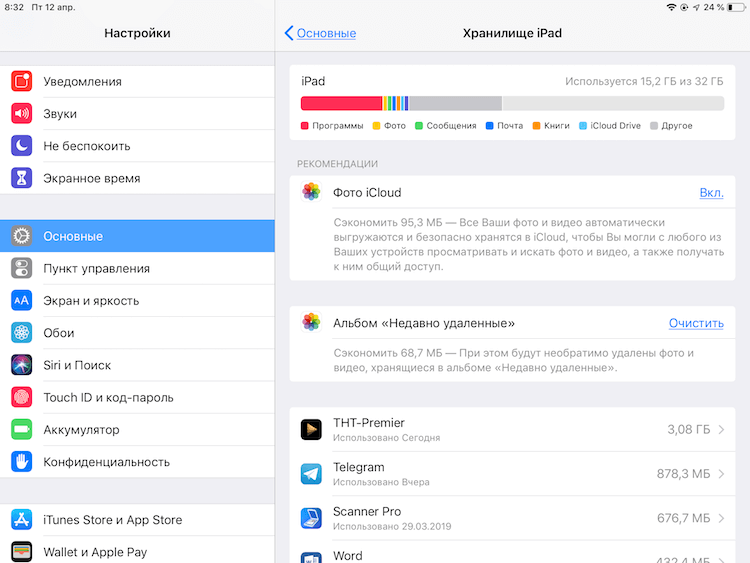










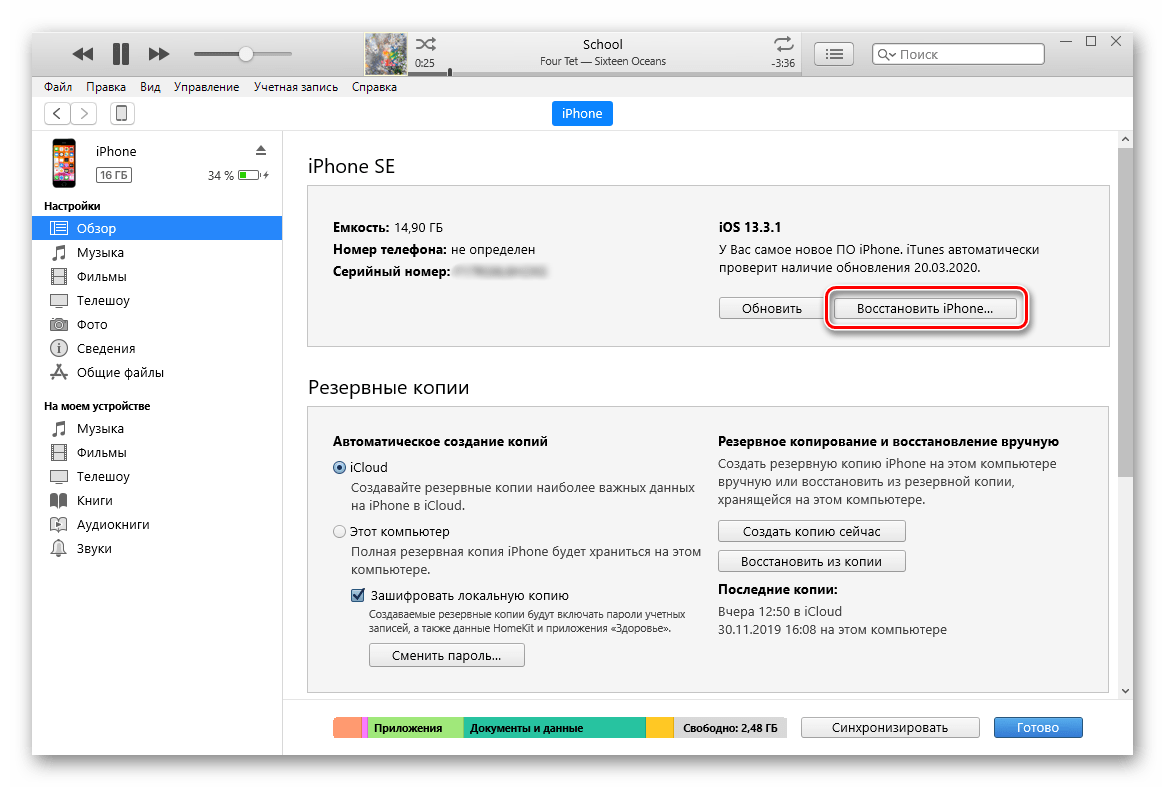
![Как освободить место в icloud? [инструкция]](http://miggim.ru/wp-content/uploads/e/5/4/e54b6207b795db248df8f44362d562ca.jpeg)












